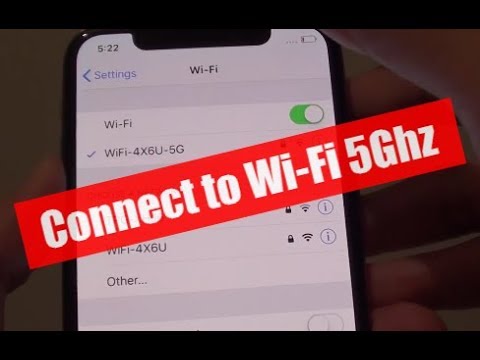Sisukord
Interneti-tehnoloogia on viimastel aastakümnetel hüppeliselt uuendatud ja täiustatud. Algselt oli internet kättesaadav ainult modemiga, nüüd aga on see tuntud kui traadita tehnoloogia, mis pakub mitte ühte, vaid kahte sagedusala.
Enamik ruutereid töötab nüüd kahe sagedusalaga ja seega saate oma seadmeid kasutada nii 2,4 GHz kui ka 5 GHz wifi-sagedustel.
Võib-olla otsite võimalusi, kuidas oma iPhone'iga kiiret internetti kasutada, kuid kas iPhone saab ühendada 5GHz wi-fi-ga? Ja kas teate, kuidas seda 5GHz wi-fi-ga ühendada? Lugege järgmist postitust ja saate vastused kõigile neile küsimustele ja palju muulegi.
Vaata ka: Kõik, mida peate teadma Philips Hue Bridge Wifi kohtaMillised on 5GHz Wi fi sagedusala eelised?
Me kõik teame, et peamiselt töötavad ruuterid 2,4 GHz sagedusalas. Ajapikku märkasid kliendid, et see üks ruuteri sagedusala muutub seadmetega ülekoormatuks ja hakkab halvasti toimima. Püüdes pakkuda klientidele paremaid teenuseid, lisati lõpuks 5GHz sagedusala.
Kuna 5GHz sagedusala on suhteliselt uus võrreldes 2,4GHz sagedusalaga, ei ammendu see, sest sellele saavad juurdepääsu vähesed seadmed. 5GHz sagedusala eeliseks on ka see, et see on vähem haavatav häirete ja kiiruse suhtes.
Samamoodi on 5GHz sagedusala eelis 2,4GHz sagedusala ees, sest selles on rohkem kanaleid 25 mittekattuvas kanalis. 5GHz wi fi sagedusala on õnneks palju kiirem, sest see edastab andmeid kiiresti.
5 GHz raadiosagedusala puuduseks on kahjuks see, et selle raadiosagedusala on lühem. Lisaks sellele on selle sagedusala kõrgema sageduse tõttu raske tungida ja jõuda tahkete objektide, näiteks põrandate ja seinte taha.
Kas minu Apple'i seade saab ühendada 5GHz-ga?
Vanemad Apple iPhone'i mudelid nagu iPhone 3/3GS ja iPhone 4/4s ei ühildu 5GHz wifi sagedusribaga. iPhone 5 ja kõik uued mudelid, sealhulgas iPhone 6/6 Plus/ 6S/ 6S Plus/ SE/7/7 Plus/ 8/8 Plus/ ja iPhone X/XI/XII, on aga mõeldud töötama 5GHz wifi sagedusribaga.
Spetsialistide sõnul osutub iPhone'i 5GHz tugi suurepäraseks funktsiooniks, kuna see parandab ja kiirendab koguvõimsust erinevates keskkondades. Koguvõimsust võib määratleda kui üldist võimsust, mida pakutakse kõigile samaaegsetele kasutajatele konkreetses piirkonnas asuvate juurdepääsupunktide kaudu.
William Kish, Ruckus Wireless'i tehnoloogiajuht ja kaasasutaja, selgitab seda 5GHz-i funktsiooni iPhone'ile järgmiselt: "Suurem koguvõimsus on peamiselt tingitud 5GHz sagedusala palju suuremast ribalaiusest ja 5GHz spektri soodsamatest leviomadustest".
5 GHz sagedusala oma 23 20 MHz laiuse, kattumata kanaliga kiirendab iPhone'i andmeedastuskiirust. 5 GHz sagedusala võib vaatamata kõigile oma omadustele tekitada iPhone'ile probleeme selle lühema lainepikkuse tõttu.
Kuidas ühendada iPhone'i 5GHz-ga?
iPhone'i ühendamiseks 5GHz WiFi-ribaga peate muutma oma ruuteri seadeid.
Enne ruuteri seadete muutmist peaksite siiski veenduma, et:
- Kontrollige, kas ruuter toetab 5GHz wifi-sagedusala.
- Looge oma ruuteri seadetest varukoopia, et saaksite seaded vajadusel kiiresti taastada.
- Uuendage oma seadmete tarkvarasüsteemi. See aitab lisada seadmetele viimased turvauuendused, et need saaksid omavahel sujuvalt ühenduda ja töötada.
- Unustage ja eemaldage WiFi-võrk kõigist seadmetest, mis olid sellega varem liitunud. Seda tehes töötavad teie seadmed uute seadetega, kui nad uuesti võrku liituvad.
Järgnevalt on toodud seaded, mida peate oma ruuterisse lisama, et iPhone saaks 5GHz-ga ühendust luua:
Unikaalne võrgu nimi
Määrake oma WiFi-võrgule üks ja ainulaadne nimi või SSID (Service Set Identifier). Ärge tehke seda viga, et annate oma võrgule tavalisi või vaikimisi nimesid. Veelgi olulisem on, et ärge määrake oma ruuteri 2,4 GHz ja 5 GHz sagedusaladele erinevaid termineid.
Kui annate kahesagedusribadele erinevad nimed, ei saa teie seade sellega ühendust.
Vaata ka: Kuidas parandada "Lenovo traadita klaviatuur ei tööta"Kanali laius
Kanali laiust võib kirjeldada kui "toru" võimekust andmete edastamiseks. Laiemaid wi-fi kanaleid mõjutavad sagedamini häired ja need häirivad kergesti teisi seadmeid.
Et määrata oma ruuterile 5GHz sagedusala, peaksite valima selle jaoks automaatse või kõik laiused (20MHz, 40MHz, 80 MHz). See funktsioon tagab, et teie ruuter pakub kõigile ühendatud seadmetele parimat jõudlust.
Samamoodi peaksite oma ruuteri jaoks sisse lülitama automaatse püsivara uuendamise. Kasuks tuleb ka see, kui lülitate oma ruuteri jaoks sisse iga raadiorežiimi. See funktsioon tagab, et teie seadmed ühenduvad internetti kõige tõhusama raadiotoe abil.
Kui olete need muudatused ruuteri seadetes teinud, peaksite jätkama ja muutma selle vaikimisi 2,4 GHz WiFi-riba 5GHz ribaks nende sammude abil:
- Avage veebibrauser ja sisestage ruuteri vaikimisi IP-aadress. Vaikimisi IP-aadress on kirjas ruuteri all või saate selle leida ruuteri kasutusjuhendist.
- Sisestage oma konto sisselogimisandmed, sealhulgas kasutajanimi ja parool.
- Klõpsake vahekaardil traadita side, et saaksite muuta traadita side seadeid. Valige traadita side seadete aknas esmane valik.
- Muuda 802.11 sagedusalad 2,4 GHz sagedusalast 5 GHz WiFi-riba peale.
- Vajutage nuppu apply.
Kui olete seadnud WiFi-ühenduse 5GHz sagedusalale, ühendage oma iPhone uue WiFi-võrguga ja see hakkab toimima 5GHz sagedusalal.
Mida teha, kui minu iPhone ei saa ühendada 5 GHz Wi-fi sagedusala?
Teie iPhone ei pruugi saada ühendust 5 GHz wi fi sagedusribaga, kuigi olete teinud ruuteri seadetes muudatusi. Õnneks saate ühendusprobleeme lahendada järgmiste lahenduste abil:
iPhone'i taaskäivitamine
Kui teie iPhone'ile valmistab raskusi 5GHz WiFi-riba ühendamine, peaksite selle uuesti käivitama.
iPhone X, 11 või 12 taaskäivitamiseks kasuta järgmisi samme:
- Vajutage helitugevuse ja külgnuppu, kuni näete väljalülitamise liugurit.
- Libistage liugurit ja laske iPhone'il 30 sekundit välja lülituda.
- Pärast seda vajutage ja hoidke all külgmist nuppu ning iPhone taaskäivitub.
Saate iPhone SE (teine põlvkond), 8, 7 või 6 uuesti käivitada järgmiste sammude abil:
- Vajutage külgmist nuppu, kuni näete liugurit "väljalülitamine".
- Libistage liugurit vasakule ja laske iPhone'il 30 sekundit välja lülituda.
- Vajutage külgmist nuppu ja oodake, kuni iPhone taaskäivitub.
Kui olete oma iPhone'i uuesti käivitanud, ühendage see uuesti ja kontrollige uuesti, kas teie seade saab 5GHz wifi-võrku ühenduda.
Võrguseadete lähtestamine
Kui ülaltoodud meetod ei toimi, siis võid proovida iPhone'i võrguseadete lähtestamist järgmiste sammude abil:
- Avage iPhone'i peamenüü ja minge vahekaardile "Seaded".
- Valige üldiste seadete väli ja koputage nupule lähtestamine.
- Klõpsake nupule võrguseadete lähtestamine ja oodake, kuni lähtestamisprotseduur algab.
- Kui lähtestamine on lõpetatud, ühendage iPhone uuesti 5ghz wifi-sagedusala võrku.
Kokkuvõte
5Hz wi fi sagedusala on olnud põnev täiendus internetimaailmale. Õnneks on enamik iPhone'i mudeleid selle uue sagedusalaga ühilduvad ja töötavad sellega suurepäraselt. Pea meeles, et 5GHz sagedusala ei ole vaba puudustest.
See tähendab, et peate olema ettevaatlik, kui valite selle oma seadmete vaikimisi võrguks. Kui soovite oma iPhone'ile kiiret andmeedastuskiirust, siis on 5GHz wifi sagedusala ideaalne valik.